Ολοκληρωμένες οδηγίες για την εγγραφή βίντεο από την οθόνη Android
Αν δυσκολεύεστε να δημοσιεύσετε τα βίντεό σας για τεχνικούς λόγους, καλό είναι να το κάνετε λήψη οθόνης του βίντεο Android. Με αυτήν τη μέθοδο, θα μπορείτε να δημιουργήσετε εξαιρετικό περιεχόμενο, όπως ένα σεμινάριο, παιχνίδια για κινητά και άλλα. Ίσως αναρωτιέστε γιατί πρέπει να εγγράψετε το βίντεο που έχετε αφού το έχετε ήδη αποθηκευμένο στη συσκευή σας. Μερικοί λογικοί λόγοι είναι ότι μπορείτε να ελέγξετε τον προσανατολισμό της οθόνης και τη διάρκεια του βίντεο μέσω μιας εγγραφής ή, καλύτερα να πούμε, μιας εγγραφής οθόνης. Επιπλέον, εάν θέλετε να εμφανίσετε μόνο ορισμένες συγκεκριμένες σκηνές του βίντεο, μπορείτε να τις εγγράψετε από την οθόνη σας για ομαλή κοινή χρήση. Από την άλλη πλευρά, όποιοι και αν είναι οι λόγοι που έχετε στο μυαλό σας, αυτό το άρθρο θα σας βοηθήσει να μάθετε πώς να εγγράφετε βίντεο στο Android. Έτσι, για να μειώσουμε την καθυστέρηση, ας ξεκινήσουμε διαβάζοντας ολόκληρο το περιεχόμενο.
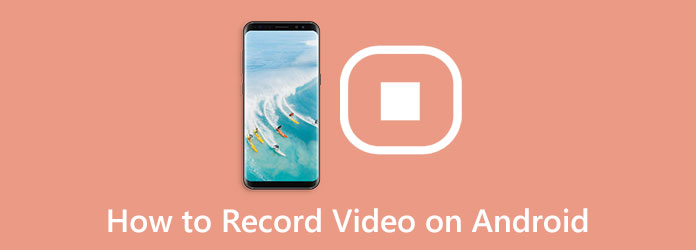
Μέρος 1. Πώς να εγγράψετε βίντεο στο Android με προεπιλεγμένο τρόπο
Με ορισμένες τροποποιήσεις στο τηλέφωνό σας Android, μπορείτε να τραβήξετε το βίντεο που χρειάζεστε. Ας υποθέσουμε ότι ο φίλος σας σας έστειλε ένα βίντεο που δεν μπορείτε να κατεβάσετε για κάποιο λόγο. Σε αυτήν την περίπτωση, η καλύτερη αρχική λύση που μπορείτε να κάνετε είναι να εγγράψετε βίντεο από την οθόνη του Android με τον προεπιλεγμένο τρόπο. Σχεδόν όλα τα τηλέφωνα και τα tablet Android διαθέτουν ενσωματωμένες συσκευές εγγραφής οθόνης που χρησιμοποιούν οι χρήστες. Αυτή η ενσωματωμένη λειτουργία μπορεί να καταγράψει όχι μόνο την εμφάνιση της οθόνης αλλά και τον ήχο του συστήματος και τη φωνή του χρήστη, ενεργοποιώντας τη λειτουργία μικροφώνου του εργαλείου. Με αυτό το εργαλείο, η δημιουργία εκπαιδευτικών βίντεο στο Android έχει γίνει ευκολότερη για τους χρήστες. Ως εκ τούτου, ας δούμε τις οδηγίες που θα σας βοηθήσουν να εγγράψετε το βίντεο χρησιμοποιώντας την ενσωματωμένη συσκευή εγγραφής οθόνης ενός τηλεφώνου Android παρακάτω.
Βήμα 1Προσθέστε το στην Πρόσβαση ελέγχου
Αρχικά, πρέπει να βεβαιωθείτε ότι το εργαλείο εγγραφής οθόνης είναι ορατό στα προστιθέμενα στο τηλέφωνό σας Κέντρο Ελέγχου. Εάν όχι, πρέπει να το προσθέσετε σύροντας την οθόνη προς τα κάτω. Στη συνέχεια, πατήστε το Αλλαγή επιλογή με ένα εικονίδιο μολυβιού στο πάνω μέρος της οθόνης. Μετά από αυτό, σύρετε το Εγγραφή οθόνης από την ενότητα Περισσότερες λειτουργίες στο Προστέθηκαν Λειτουργίες Ενότητα. Τώρα μπορείτε να προχωρήσετε στην καταγραφή οθόνης βίντεο Android.
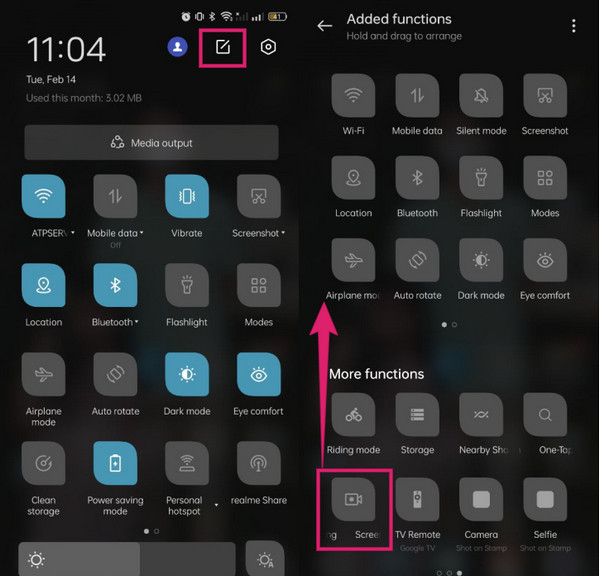
Βήμα 2Ξεκινήστε την Εγγραφή
Πριν ξεκινήσετε την εγγραφή, μπορείτε να προσαρμόσετε τις προεπιλογές πατώντας παρατεταμένα το εργαλείο για πρόσβαση στις ρυθμίσεις. Μόλις τελειώσετε, μπορείτε να πατήσετε το Ρεκόρ για να ξεκινήσει η εγγραφή και, στη συνέχεια, ξεκινήστε το βίντεο που θέλετε να εγγράψετε.
Βήμα 3Επεξεργαστείτε και αποθηκεύστε το εγγεγραμμένο βίντεο
Αγγίξτε το στάση κουμπί μόλις τελειώσετε με την εγγραφή. Στη συνέχεια, ανοίξτε το εγγεγραμμένο βίντεο και πατήστε το Αλλαγή καρτέλα στο κεντρικό κάτω μέρος της οθόνης. Στην επόμενη σελίδα, πατήστε τις επιλογές επεξεργασίας που θέλετε να εφαρμόσετε και πατήστε το Αποθήκευση κουμπί.
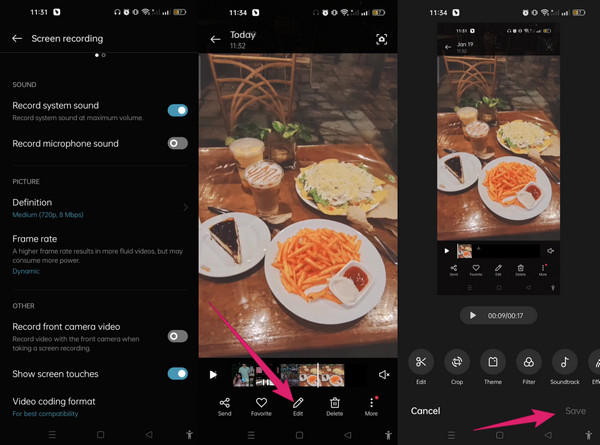
Μέρος 2. Πώς να εγγράψετε βίντεο στο Android χρησιμοποιώντας το εργαλείο τρίτων
Ας υποθέσουμε ότι προτιμάτε ένα εργαλείο τρίτου κατασκευαστή. Σε αυτήν την περίπτωση, η καλύτερη εφαρμογή για εγγραφή βίντεο στο Android είναι Συλλογή οθόνης Tipard. Είναι ένα λογισμικό εγγραφής πολλών ειδών διαθέσιμο σε Mac και Windows. Οι συσκευές εγγραφής που προσφέρει είναι συσκευή εγγραφής βίντεο, συσκευή εγγραφής παιχνιδιού, συσκευή εγγραφής ήχου, συσκευή εγγραφής κάμερας web, συσκευή εγγραφής παραθύρων και συσκευή εγγραφής τηλεφώνου για iOS και Android. Επιπλέον, η συσκευή εγγραφής Android σάς επιτρέπει να καταγράφετε ολόκληρη την οθόνη του τηλεφώνου σας και τον ήχο του συστήματος και του ήχου σε εξαιρετική ποιότητα. Στην πραγματικότητα, η ποιότητα της παραγωγής που παράγει σίγουρα θα σας καταπλήξει. Επίσης, αυτό το εργαλείο σάς δίνει τη δυνατότητα να προσαρμόσετε τη μορφή, το ρυθμό καρέ, την ποιότητα και την ανάλυση της εξόδου σας με βάση τις προτιμήσεις σας.
Επιπλέον, αν αναρωτιέστε πώς μπορεί αυτή η συσκευή εγγραφής τηλεφώνου να εγγράψει βίντεο από μια οθόνη Android, δηλαδή μέσω της εφαρμογής αντικατοπτρισμού οθόνης που ονομάζεται Καθρέφτης FoneLab, έχει δύο τρόπους με τους οποίους μπορείτε να επιλέξετε να συνδέσετε το Android σας σε αυτό. Ανεξάρτητα από τους τρόπους που χρησιμοποιείτε για αυτήν την εργασία, σίγουρα θα την κάνετε εύκολα, γιατί έχει μια εξαιρετικά διαισθητική διεπαφή. Επιπλέον, μπορείτε επίσης να εξασφαλίσετε μια ασφαλή και ομαλή διαδικασία, επειδή αυτό το λογισμικό εγγραφής συνοδεύεται από επιτάχυνση υλικού. Επομένως, εδώ είναι οι πλήρεις οδηγίες για τη χρήση αυτού του λογισμικού στο Android σας.
Βήμα 1Εγκαταστήστε το λογισμικό και την εφαρμογή
Αρχικά, πρέπει να κάνετε λήψη και εγκατάσταση του Tipard Screen Capture στον υπολογιστή σας κάνοντας κλικ στο Λήψη κουμπί παρακάτω. Ταυτόχρονα, στο τηλέφωνό σας Android, εγκαταστήστε επίσης την εφαρμογή FoneLab Mirror που πρέπει να κατεβάσετε από το Play Store.
Βήμα 2Πρόσβαση στη συσκευή εγγραφής τηλεφώνου
Δείτε πώς μπορείτε να εγγράψετε βίντεο στο Android μετά την εγκατάσταση των εν λόγω εργαλείων. Στον υπολογιστή σας, εκκινήστε το λογισμικό και κάντε κλικ στο Τηλέφωνο Επικοινωνίας επιλογή μεταξύ των καταγραφέων. Στη συνέχεια, στο επόμενο παράθυρο, επιλέξτε την επιλογή Android. Σημειώστε ότι το τηλέφωνο και ο υπολογιστής σας πρέπει να είναι συνδεδεμένοι σε ένα WiFi.
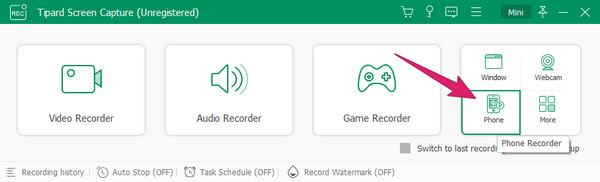
Βήμα 3Συνδέστε τις συσκευές
Τώρα, εκκινήστε την εφαρμογή mirroring στο Android σας. Στη συνέχεια, επιλέξτε μεταξύ των επιλογών για να το συνδέσετε με το λογισμικό, όπως το Ανίχνευση, κωδικός PIN, και QR Code. Αυτή τη φορά ας διαλέξουμε Ανιχνεύουν. Τώρα πατήστε το Αναζήτηση γραμμή και, στη συνέχεια, πατήστε το όνομα της επιφάνειας εργασίας που εντοπίστηκε στην οθόνη. Μετά από αυτό, θα εμφανιστεί ένα μήνυμα, όπου πρέπει να πατήσετε το ΞΕΚΙΝΑ ΤΩΡΑ κουμπί.
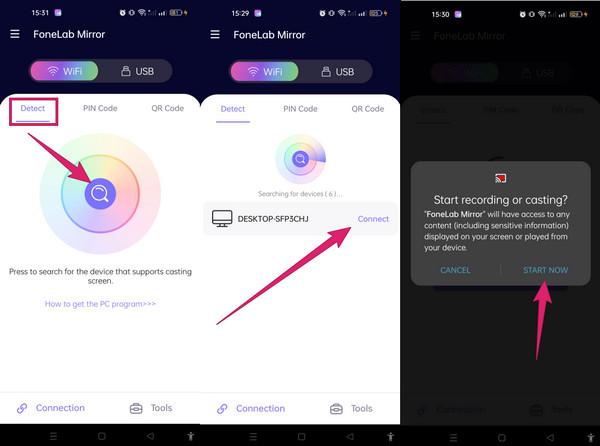
Βήμα 4Ξεκινήστε την Εγγραφή
Μόλις συνδεθεί το τηλέφωνο, μπορείτε να ξεκινήσετε την εγγραφή βίντεο από την οθόνη Android. Στην οθόνη του υπολογιστή, κάντε κλικ στο Ρεκόρ κουμπί. Στη συνέχεια, παίξτε το βίντεο στο τηλέφωνό σας για να το τραβήξετε. Μπορείτε επίσης να χρησιμοποιήσετε αυτό το εργαλείο για να τραβήξτε στιγμιότυπα οθόνης στη συσκευή σας Android.
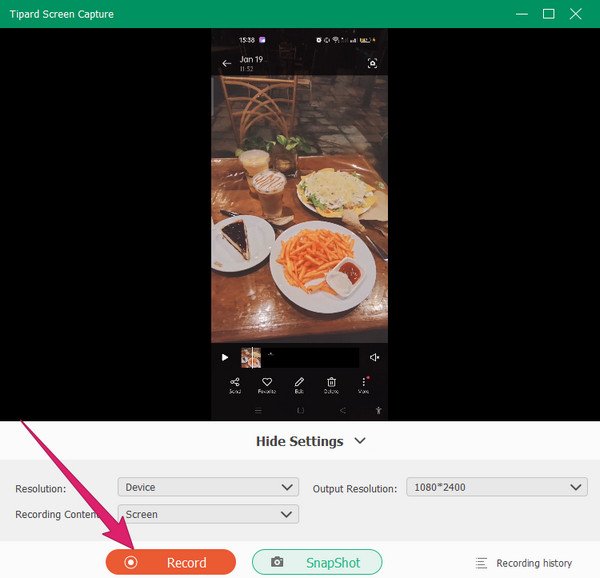
Βήμα 5Αποθηκεύστε την εγγραφή
Μετά το βίντεο, κάντε κλικ στο στάση κουμπί. Στη συνέχεια, προχωρήστε στην αποθήκευση της εγγραφής κάνοντας κλικ στο Ολοκληρώθηκε κουμπί.
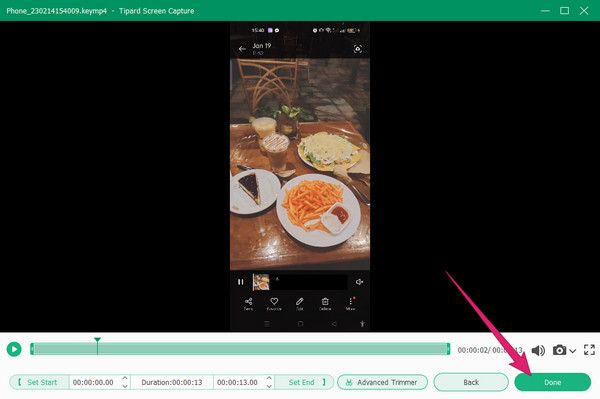
Μέρος 3. Συχνές ερωτήσεις σχετικά με την εγγραφή βίντεο στο Android
Μπορώ να εγγράψω οποιοδήποτε είδος βίντεο στο Android;
Μπορείτε να χρησιμοποιήσετε είτε το ενσωματωμένο εργαλείο είτε το εργαλείο τρίτου κατασκευαστή όπως Συλλογή οθόνης Tipard. Αυτά τα εργαλεία μπορούν να εγγράψουν βίντεο στο iPhone σας με μουσική. Για να το κάνετε αυτό, πρέπει να κάνετε μετάδοση οθόνης του iPhone σας με το καλύτερο λογισμικό εγγραφής. Στη συνέχεια, προτού ξεκινήσετε την εγγραφή, ρυθμίστε το σύστημα ήχου.
Τι μορφή βίντεο παράγει η ενσωματωμένη συσκευή εγγραφής οθόνης;
Τα τηλέφωνα Android συνήθως παράγουν βίντεο MP4. Αυτή η καθολική μορφή μπορεί να αναπαραχθεί σε όλες σχεδόν τις συσκευές αναπαραγωγής πολυμέσων και τις κινητές συσκευές.
Πώς μπορώ να κάνω το εγγεγραμμένο βίντεο σε μορφή WMV στο Android;
Αφού το Android παράγει Βίντεο MP4, χρειάζεστε μια εφαρμογή μετατροπέα για να τα αλλάξετε σε άλλες μορφές όπως το WMV. Δυστυχώς, τα τηλέφωνα Android δεν διαθέτουν ενσωματωμένο μετατροπέα. Επομένως, θα χρειαστεί να αποκτήσετε μια εφαρμογή τρίτου μέρους για αυτό.
Συμπέρασμα
Αυτή η ανάρτηση άρθρου μιλάει για το πώς να εγγραφή βίντεο σε τηλέφωνο Android. Ελπίζουμε να διατηρήσετε όσα μάθατε από εδώ και να τα εφαρμόσετε στην εργασία εγγραφής οθόνης βίντεο. Επιπλέον, αν θέλετε να εξερευνήσετε Συλλογή οθόνης Tipard και δείτε τις άλλες υπέροχες δυνατότητες του, μη διστάσετε να το αποκτήσετε σε Windows και Mac. Στη συνέχεια, εκπλαγείτε από τα ισχυρά εργαλεία εγγραφής και την εξαιρετική ποιότητα των φρούτων του.







